系统状态--概览
登录路由器WEB管理页面后,默认会进入概览页面。在概览页面中可以了解路由器目前工作状况,可作为判断网络故障和使用状态的依据之一。
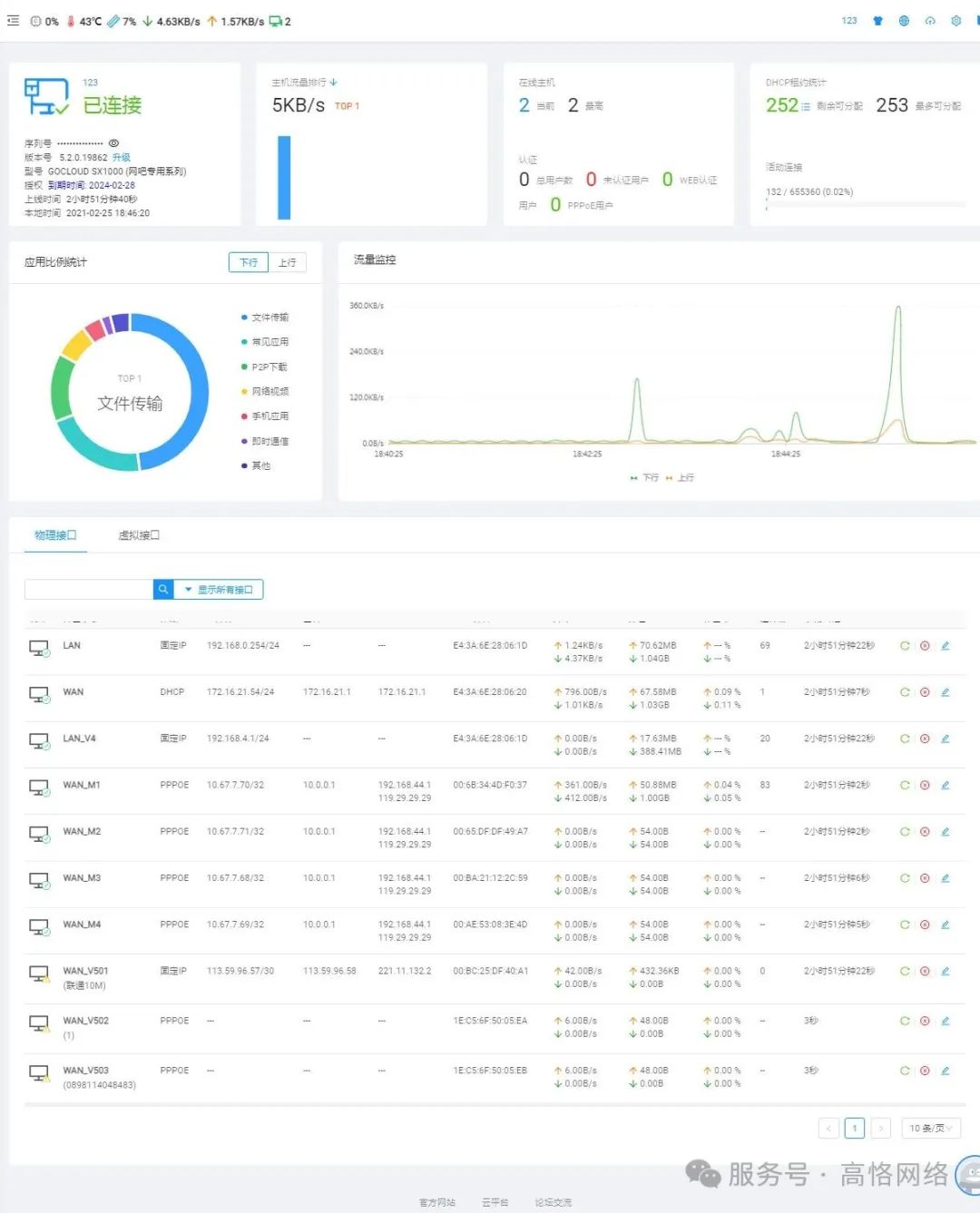
系统状态:
1、单台连接数正常情况下低于 500,下载时会高到 2000,这个可以作为判断是否有攻击的一个依据。 2、每台客户机平均连接数正常情况下低于 200, 比如, 100 台 PC 或者移动终端在线时,总的连接数一般不会超过 2 万条, 这个可以作为判断是否有内网攻击的另一个重要依据。 |
注意事项:
1.系统CPU占用资源率正常情况下低于50% 2.单台连接数正常情况下低于500,下载时会高到2000,这个可以作为判断是否有攻击的一个依据 3.每台客户机平均连接数正常情况下低于200, 比如, 100台PC或者移动终端在线时,总的连接数一般不会超过2万条, 这个可以作为判断是否有内网攻击的另一个重要依据。
主机流量排行 :
显示即时速率最高的前5个终端,计算单位分别是B/s、KB/s、MB/s。这个最可作为判断流量使用情况的一个依据。
在线主机:
显示当前在线主机数与历史最高在线主机数,同时还显示通过认证管理系统联网的用户统计。
DHCP租约统计
显示当前DHCP服务地址池,当前剩余地址数量与最多可分配量,同时还有显示当前活动连接数。
应用比例统计:
显示流量类型的使用应用情况。路由器根据流量的类型不同将数据进行区分,具体的分类和流量统计情况可以进入【系统状态】-【应用统计】中进行查看。
流量监控:
【流量监控】显示内网即时的总速率,计算单位分别是B/s、KB/s、MB/s。这个可以作为判断总流量使用情况的一个依据。
注意:单击【上行总流量】或者【下行总流量】可以进行过滤,过滤后可以仅【上行总流量】或者【下行总流量】。
【所有接口】代表的是内网LAN口流量,当内网流量远远大于所有外网接口流量的时候,代表LAN口进来的流量被流控控制了,所以导致内外网流量不一致。
接口状态:
直观的显示当前网卡的状态,物理接口与虚拟接口当前网络通信是否正常。
系统状态--路由
【路由】显示当前路由器的所有连接的路由路径,即路由器的路由表。
所谓路由表,指的是路由器或者其他互联网网络设备上存储的表,该表中存有到达特定网络终端的路径,在某些情况下,还有一些与这些路径相关的度量.路由器的主要工作就是为经过路由器的每个数据报寻找一条最佳传输路径,并将该数据有效地传送到目的站点。
由此可见,选择最佳路径的策略即路由算法是路由器的关键所在。为了完成这项工作,在路由器中保存着各种传输路径的相关数据——路由表(Routing Table),供路由选择时使用,表中包含的信息决定了数据转发的策略。
打个比方,路由表就像我们平时使用的地图一样,标识着各种路线,路由表中保存着子网的标志信息、网上路由器的个数和下一个路由器的名字等内容。路由表可以是由系统管理员固定设置好的,也可以由系统动态修改,可以由路由器自动调整,也可以由主机控制。
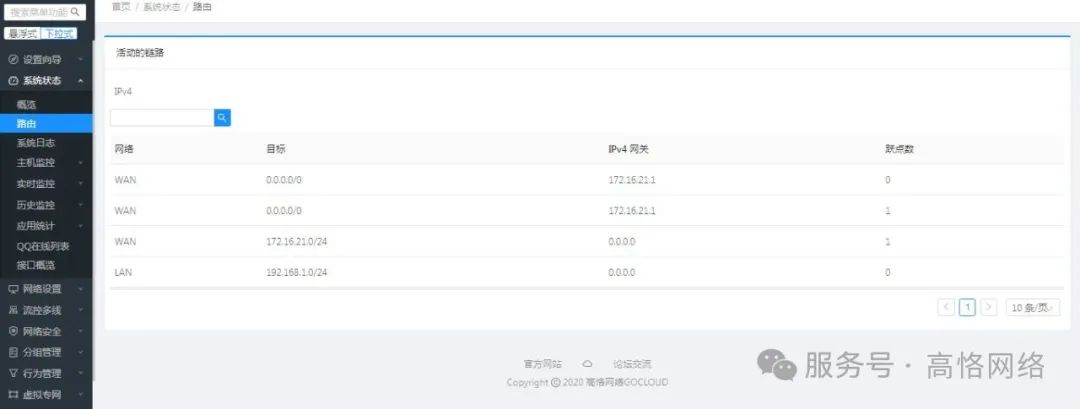
【系统日志】记录系统的全部日志、安全日志、接口日志、操作日志、DHCP日志、外网拨出日志、用户拨入日志、动态域名、日志WEB认证日志、AP日志、其他日志,方便用户查找操作记录以及故障排除。
【安全日志】显示影响系统正常运行的异常信息,是判断网络是否受到攻击的重要依据。显示的信息包括主机连接数超限、UDP泛洪攻击、SYN攻击、ICMP攻击、ARP欺骗、流量过高等多种影响网络安全的信息。
【接口日志】显示系统所有接口类型的日志信息,是判断设备接口是否正常运行的重要依据。其中包括物理接口(外网口、内网口等)和虚拟接口的日志。显示的信息包括插拔网线、拨号认证、连接、断开、保活连接、VPN认证等。
【操作日志】显示系统所有操作的日志信息,是判断设备配置变动的重要依据。显示的信息包括登录的时间、ip、进行的操作等。
【DHCP日志】显示历史和当前DHCP服务器交互信息的时间、ip、和进行的操作等日志信息。
【外网拨出日志】显示历史和当前接口向外网拨号的时间、ip、和进行的操作等日志信息。
【用户拨入日志】显示历史和当前外网想内部服务器拨入的时间、ip、和进行的操作等日志信息。
【动态域名日志】显示历史和当前动态域名相关信息的时间、ip、和进行的操作等日志信息。
【web认证日志】显示历史和当前营销认证相关信息的时间、ip、和进行的操作等日志信息。
【AP日志】显示历史和当前AP在线状态信息的时间、和进行的操作等日志信息。
【其他日志】显示系统信息包括外网口流量过高、CPU过高、异常状态等。
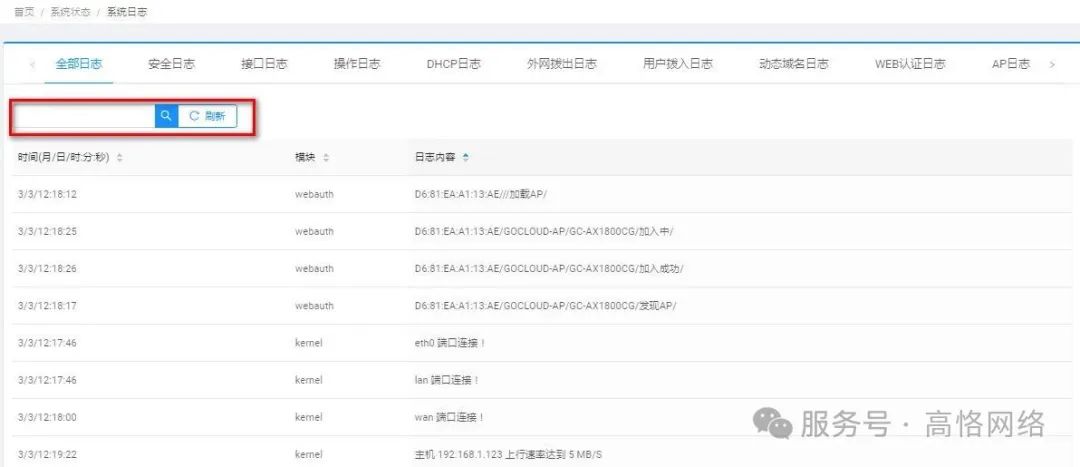
【搜索】通过模糊匹配在安全日志中进行检索,在搜索框中输入内容后会立刻进行检索,检索结果会筛选出来进行显示。
【主机监控】显示内网终端实时的显示内网所有主机流量以及连接数统计,以及总的上传下载总流量、TCP、UDP连接数等信息,通过主机监控还可以对在线终端进行拉黑和清除连接数等操作。
基于接口统计:该功能是用来满足用户统计,基于一个或所有接口下主机的实时流量,如果您有多条外网线路,并有需求的情况下可以在【系统管理】→【系统设置】→【web界面参数设置】中启用【基于接口的应用统计】。
添加按钮:在主机监控列表可将选中主机一键添加至MAC过滤列表进行限制上网行为。
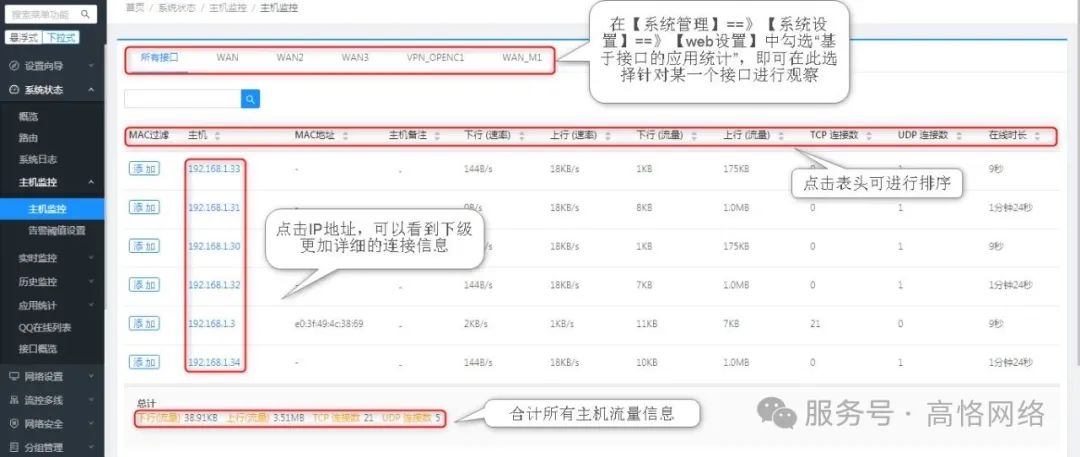
单击空白处可以进入【网络设置】-【主机名】添加备注名。 | |
单击【上行速率】或者【下行速率】可以进行排序。 | |
单击【上行字节】或者【下行字节】可以进行排序。 | |
进入【网络安全】-【MAC 地址过滤】-【MAC 列表】中查看被过滤的主机 MAC。 |
单击IP地址会出现该ip的具体连接数、使用的端口、协议和应用的详细信息. 如下图:
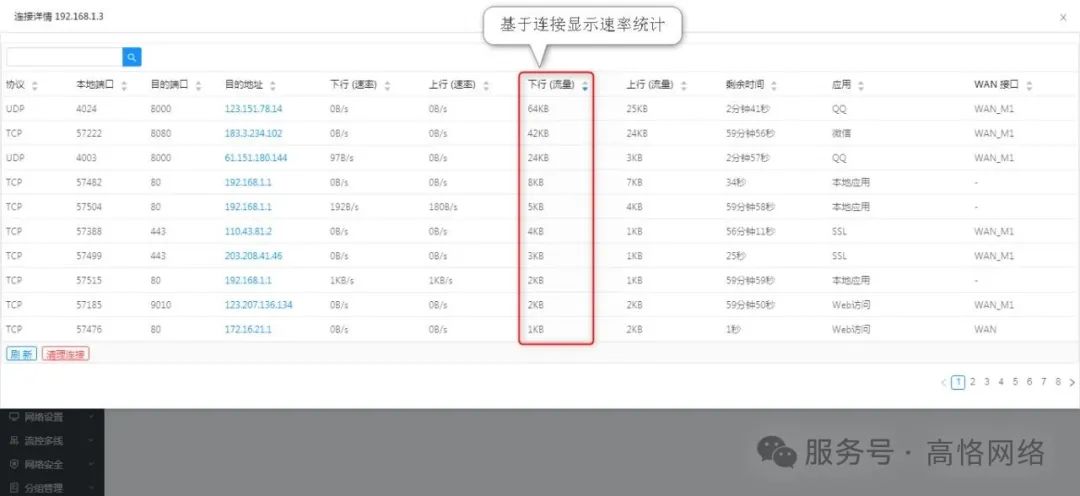
单击【上行速率】或者【下行速率】可以进行排序。 | |
单击【上行字节】或者【下行字节】可以进行排序。 | |
【搜索】通过模糊匹配在安全日志中进行检索,在搜索框中输入内容后会立刻进行检索,检索结果会筛选出来进行显示。
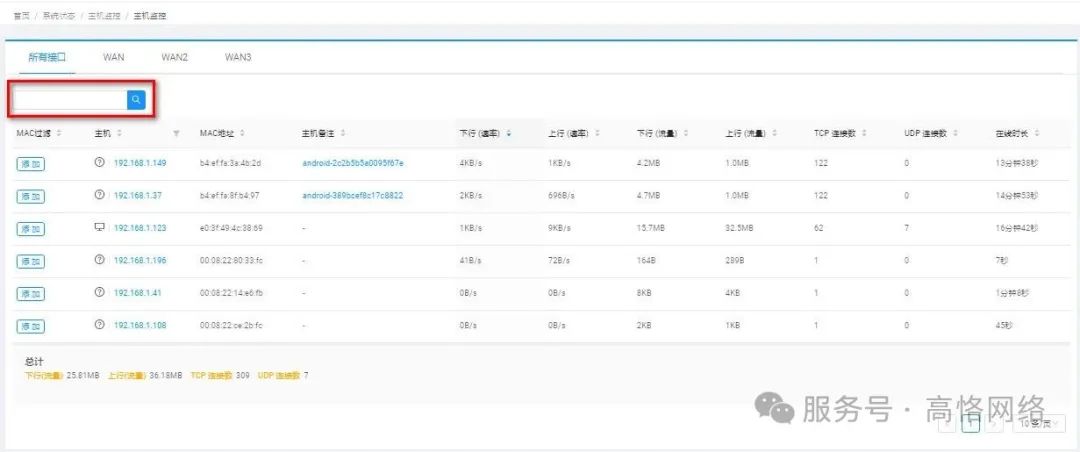
【翻页】在日志极多的时候方便管理和查看认证,支持功能有翻页查看、限定每页显示数量、查看某一固定页数,汇总行(总数量)等。
【总计】该功能将主机监控所有主机的上行速率、下行速率、上行字节、下行字节、tcp连接数、udp连接数进行统计显示。
注意:
1、单击【暂停刷新】可以停止主机监控的刷新,方便查看和管理。
2、请使用谷歌浏览器、360极速浏览器(极速模式)等chrome内核的浏览器, 或者使用IE9以上的高版本的IE浏览器, 否则可能有兼容性问题。
告警阈值设置
【告警阈值】设置主机监控的上行速率的告警阈值、下行速率的告警阈值、TCP连接数的告警阈值、UDP连接数的告警阈值、刷新频率。
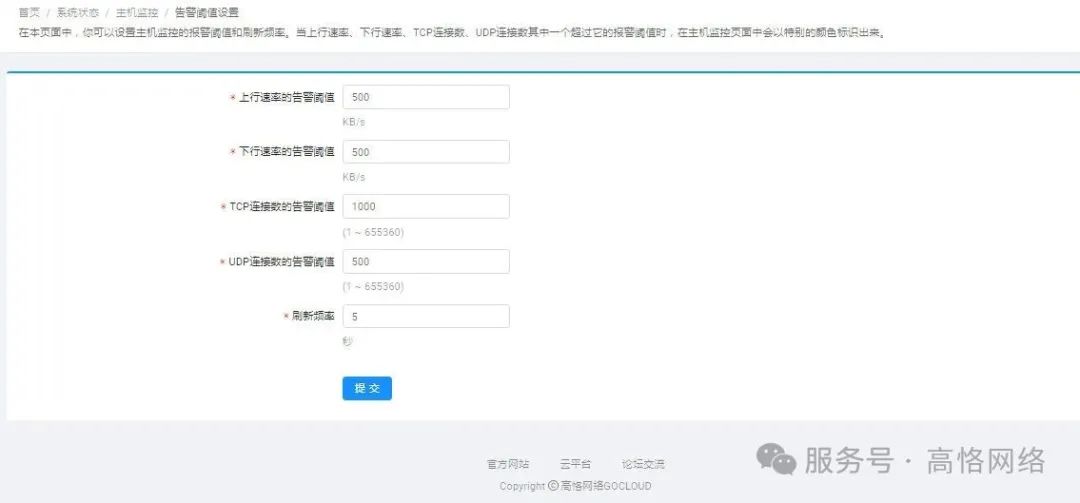
当上行速率、下行速率、TCP连接数、UDP连接数其中一个超过它的报警阈值时,在主机监控页面中会以特别的颜色标识出来。
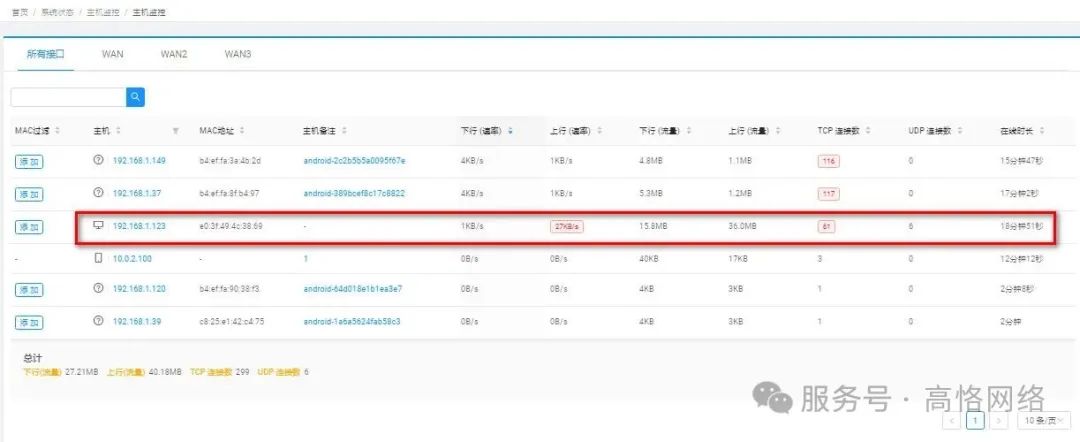
【网络流量】反映当前网络所有接口的实时流量,如果您有多个接口可以任意切换点击查看。通过图形化对照界面(时间/流量)和(时间/包转发率)查看实时的流量和包转发率。
注意:
1、单击【上行总流量】或者【下行总流量】可以进行过滤,过滤后可以仅【上行总流量】或者【下行总流量】
2、单击【上行包转发率】或者【下行包转发率】可以进行过滤,过滤后可以仅【上行包转发率】或者【下行总包转发率】。
3、流量单位:1B=1byte=8bit=8b。
负载
【负载】反映了路由器硬件在一段时间内实时的负载情况。通过图形化对照界面(时间/CPU)同步显示【概览】中的CPU实况。
连接数
【连接数】反映了路由器硬件在一段时间内实时的内网与外网的总连接数。通过图形化对照界面(时间/连接数)同步显示【概览】中的活动连接数实况。
系统状态--历史监控
【历史监控】是将【实时监控】按小时、日、周、月进行统计,在【历史监控】可以查看长时间以前的网络情况以及在线主机情况,是判断路由器过去时间段内是否正常运行、是否受到网络攻击的重要判断依据。
【负载】以小时、日、周、月来记录路由器的负载情况。通过图形化对照界面(时间/CPU)显示【概览】中历史的CPU实况。
【连接数】以小时、日、周、月来记录路由器的内网与外网的总连接数,通过图形化对照界面(时间/连接数)显示【概览】中历史的活动连接数实况。
系统状态--应用统计
【应用统计】将应用的数按据类别进行统计,如网络视频、网络游戏、手机应用等大类的实时网络流量。
参数名称 参数说明 应用类别 显示应用类别,如网络视频、网络游戏、手机应用等,点击后可以查看相应的类别中应用的实时情况。
单击【应用类别】进行排序。 上 / 下行速率 显示对应类别的即时速率,技术单位分别是 B/s、KB/s、MB/s。
单击【上行速率】、【下行速率】进行排序。 上 / 下行字节 显示对应类别使用的字节,计算单位分别是 B、KB、MB、GB。
单击【上行字节】、【下行字节】进行排序。 上 / 下行包数 显示对应类别与外网交互的包数。单击【上行包数】、【下行包数】进行排序。 上 / 下行比例 显示对应类别占总带宽的比例。单击【上行比例】、【下行比例】进行排序。
单击【应用类别】进行排序。 | |
单击【上行速率】、【下行速率】进行排序。 | |
单击【上行字节】、【下行字节】进行排序。 | |
【应用统计比例】显示内网各应用类别在上下行流量中占的百分比,与【概览】中的【应用比例统计】同步。
系统状态--QQ在线列表
【QQ在线列表】统计所有在线的QQ,登陆QQ的终端的IP地址,在线数时长,登陆时间,是否是手机登陆。
系统状态--接口概览
【接口概览】显示路由器所有接口的状态,连接方式,带宽,网卡利用率等信息。
合并显示所有接口:在硬件接口概览中显示包括虚拟接口在内的所有接口的信息,如果您有多拨、扩WAN 、VPN、vlan、无线中继等接口,并且有需求可以以在【系统管理】→【系统设置】→【web界面参数设置】中启用【合并显示所有接口】。
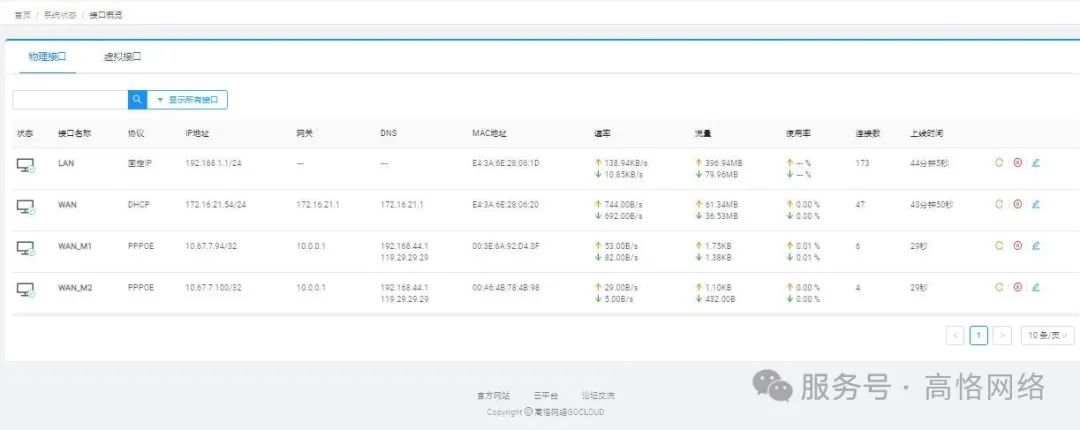
【物理接口】路由器默认不开启【合并显示所有接口】,通过【接口概览】可以查看所有接口的连接方式、网络IP地址、网关、DNS服务器、MAC地址、流量(上/下行)、上行速率、下行速率、状态、带宽占用、运行时间等信息。并且可以在【动作】下进行重连此接口、关闭此接口、修改此接口等操作: 参数名称 参数说明 接口名称 显示所有广域网和局域的接口和别名。 协议 显示接口使用的上网方式,上网方式包括固定 IP(static)、拨号上网(PPPoE)、自动获取 IP(DHCP)、不启用该接口(none)、VPN(PPTP)等。 IP 地址 显示该接口的网络 IP 地址和网络掩码。 网关 显示接口的网关 IP。 DNS 服务器 显示接口 DNS 服务器的网络 IP。 MAC 地址 显示接口的 MAC 地址。 流量(上 / 下行) 显示接口的上 / 下行使用的总流量,计算单位分别是 B、KB、MB、GB,是判断流量使用情况的重要依据。 上 / 下行速率 显示接口的上 / 下行即时速率,计算单位分别是 B/s、KB/s、MB/s、,是判断流量使用情况的重要依据。 状态 通过图形化界面同步显示【概览】接口的状态。 带宽占用 显示接口带宽的百分比利用率,建议在给接口的带宽填写准确。 运行时间 显示接口的运行时间,接口端口或者重新连接运行时间会重置。 动作 重连此接口、关闭此接口、修改此接口等操作
单击【重连此接口】可以刷新对应接口的网络连接。 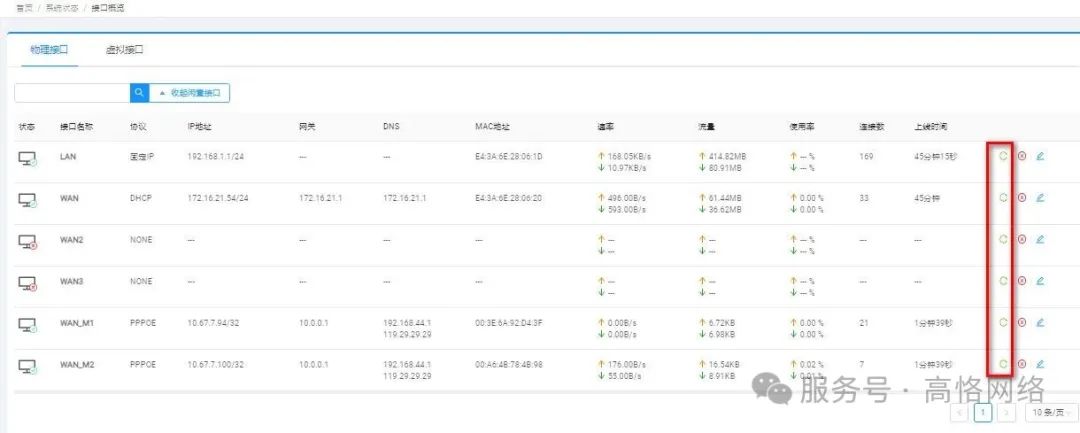
单击【关闭此接口】可以禁用对应接口的网络连接。
单击【修改此接口】可以进入对应接口的配置页面,在该配置页面可以修改对应接口的联网参数。 【虚拟接口】中显示除硬件接口以外的所有接口,包括多拨、扩WAN 、VPN、vlan、无线中继等接口。 参数名称 参数说明 接口名称 显示所有虚拟或者扩展的接口和别名。 协议 显示接口使用的上网方式,上网方式包括固定 IP(static)、拨号上网(PPPoE)、自动获取 IP(DHCP)、不启用该接口(none)、VPN(PPTP)等。 IP 地址 显示该接口的网络 IP 地址和网络掩码。 网关 显示接口的网关 IP。 DNS 服务器 显示接口 DNS 服务器的网络 IP。 MAC 地址 显示接口的 MAC 地址。 流量(上 / 下行) 显示接口的上 / 下行使用的总流量,计算单位分别是 B、KB、MB、GB,是判断流量使用情况的重要依据。 上 / 下行速率 显示接口的上 / 下行即时速率,计算单位分别是 B/s、KB/s、MB/s、,是判断流量使用情况的重要依据。 状态 通过图形化界面同步显示【概览】接口的状态。 带宽占用 显示接口带宽的百分比利用率,建议在给接口的带宽填写准确。 运行时间 显示接口的运行时间,接口端口或者重新连接运行时间会重置。 动作 重连此接口、关闭此接口、修改此接口等操作
【接口概览】显示路由器所有接口的状态,连接方式,带宽,网卡利用率等信息。
合并显示所有接口:在硬件接口概览中显示包括虚拟接口在内的所有接口的信息,如果您有多拨、扩WAN 、VPN、vlan、无线中继等接口,并且有需求可以以在【系统管理】→【系统设置】→【web界面参数设置】中启用【合并显示所有接口】。
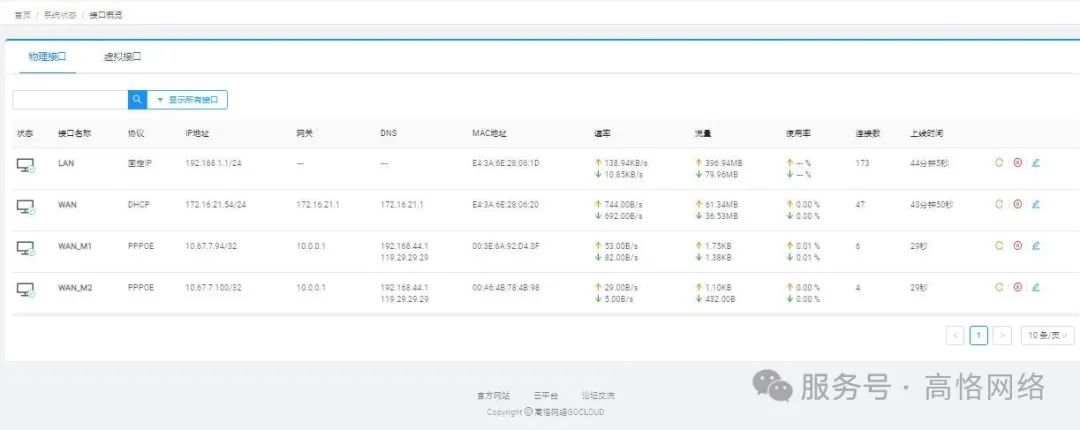
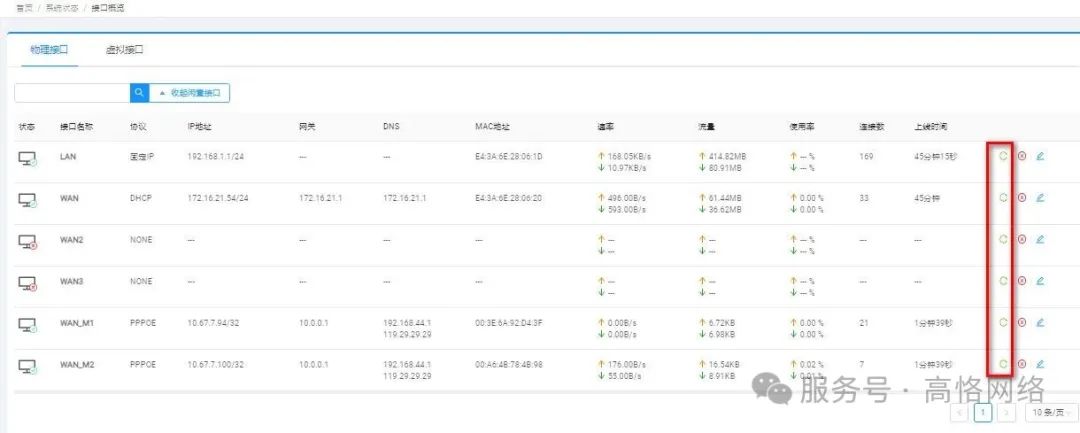
单击【关闭此接口】可以禁用对应接口的网络连接。